iMyMac PowerMyMac을 구입하여 Mac을 정리한 후, Mac 제거 가능 저장 공간 확보, 개인 정보 보호 등을 위해 PowerMyMac이 Mac의 보호된 영역을 스캔할 수 있도록 macOS에서 전체 디스크 액세스를 활성화해야 합니다. 그렇지 않으면 PowerMyMac이 맬웨어 위협으로부터 Mac을 완전히 보호할 수 없습니다.
아래에서 Mac에서 PowerMyMac을 신뢰하는 방법에 대한 자세한 단계를 살펴보겠습니다.
1단계: 보안 및 개인 정보 기본 설정 잠금 해제
마우스를 Apple 아이콘 위로 이동한 다음 시스템 환경설정을 열고 보안 및 개인 정보를 찾아 클릭합니다. 개인 정보 아래 왼쪽에 있는 전체 디스크 액세스를 클릭한 다음 아래에 있는 잠금 아이콘을 클릭하여 추가 변경을 방지합니다. 이렇게 하려면 시스템 환경설정에서 보안 및 개인 정보 환경설정을 잠금 해제할 수 있도록 암호를 입력해야 합니다. 그런 다음 '+' 버튼을 클릭합니다.
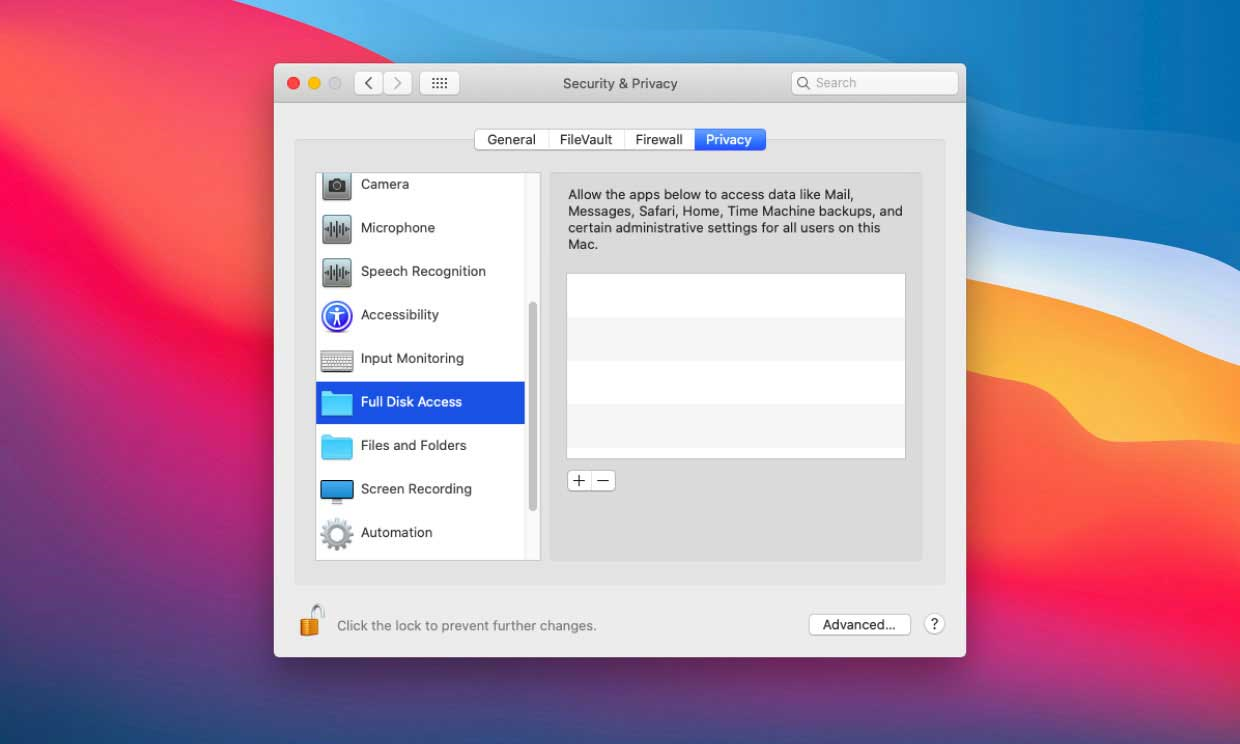
2단계: 열려면 PowerMyMac 찾기
응용 프로그램을 클릭하여 Mac에서 PowerMyMac을 찾은 다음 열기를 누릅니다. 그런 다음 PowerMyMac 앞의 상자를 선택하십시오.
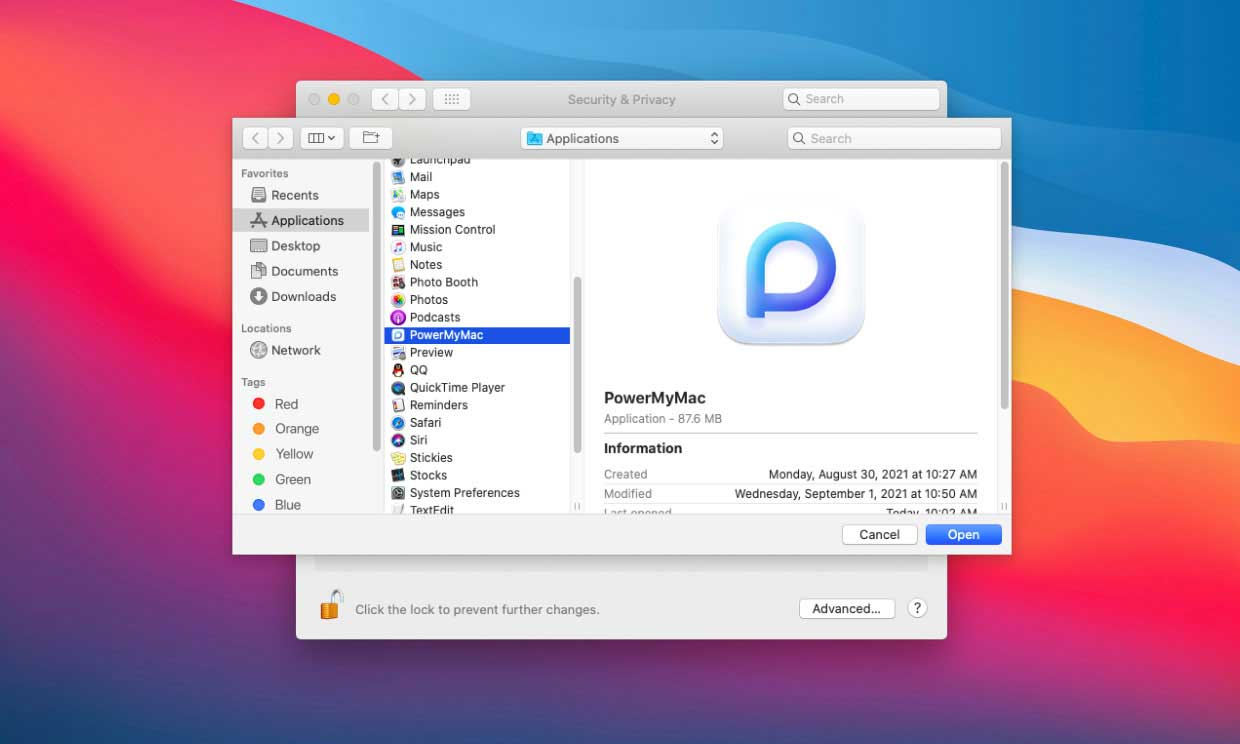
3단계: 종료 PowerMyMac
다른 Mac 버전에는 다른 작업이 필요합니다. "'PowerMyMac'은 종료될 때까지 전체 디스크 액세스 권한을 갖지 않습니다"라는 팝업 창이 나타나면 지금 종료를 선택하십시오. 아니요인 경우 이미 PowerMyMac이 전체 디스크 액세스 권한을 부여하도록 허용했음을 의미합니다.
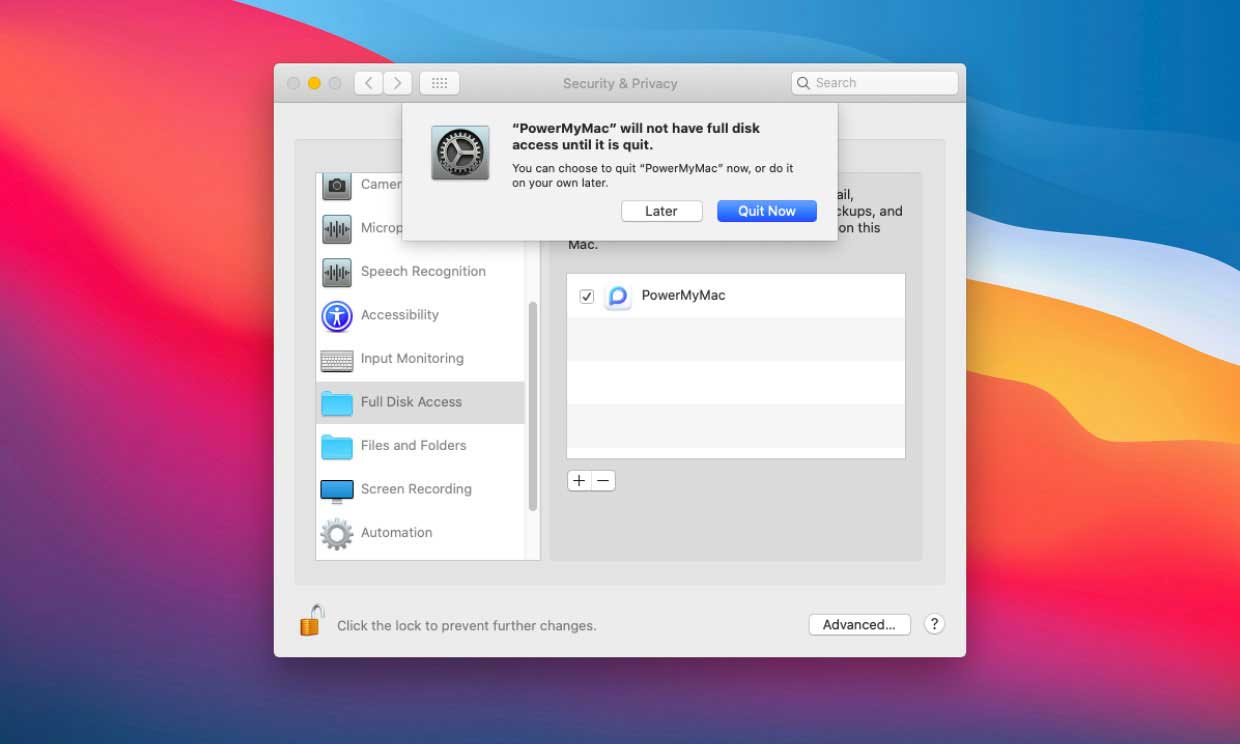
이제 PowerMyMac에는 Mac의 모든 영역을 스캔하고 바이러스 위협으로부터 Mac을 보호 할 수있는 전체 디스크 액세스 권한이 있습니다.




제니퍼 홍2020-11-28 03:00:05
그것이 작동하기를 바랍니다